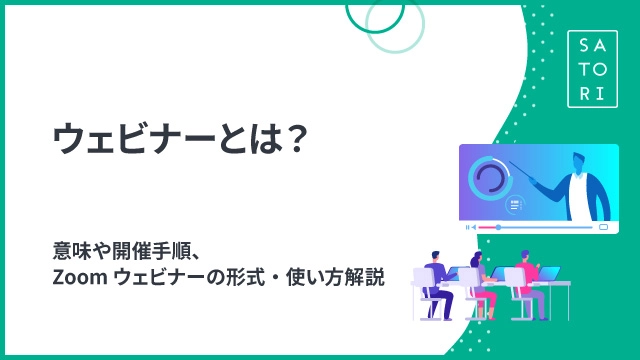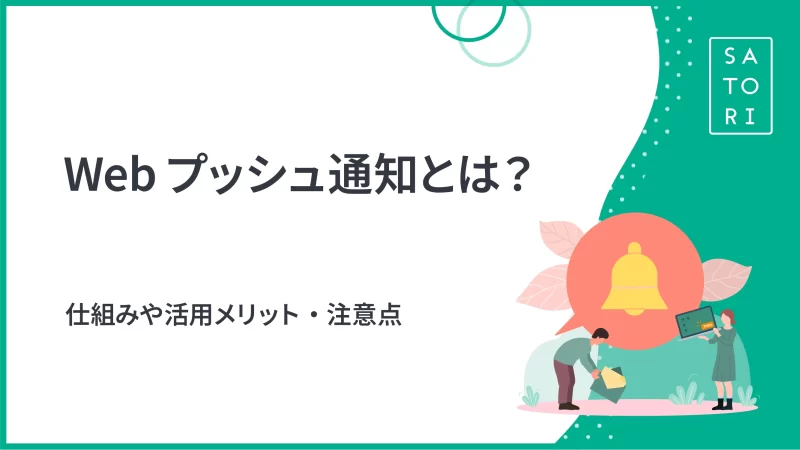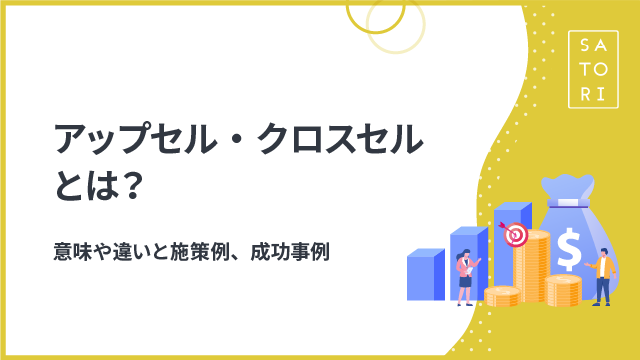テレワークの普及などを背景に、ウェビナーの需要が高まっています。この記事ではウェビナーについて概要やメリット・デメリット、Zoomウェビナーの使い方、ウェビナーを成功に導くためのコツをご紹介します。
ウェビナーとは
ウェビナーとは「Web」と「セミナー」をかけ合わせた造語で、オンライン上で実施するセミナーのことを指します。オンラインセミナーやWebセミナーと呼ばれることもあります。
ウェビナーは、Zoomなどのオンライン会議ツールや動画配信ツール等を使用して実施します。ツール上に設けられた会議室やセミナールームに参加者を集め、カメラで映した講師の姿やセミナー資料等をオンラインで投影しながら進める形が一般的です。
ツールに搭載されたチャットツールやアンケート機能などを活用すれば講師と参加者との間で双方向のコミュニケーションを取ることもでき、従来のオフライン形式と比較して遜色のない品質のセミナーを開催することが可能です。
ウェビナーのメリット
ウェビナーには次のようなメリットがあります。
開催場所が自由
ウェビナーはインターネットに繋がりさえすればどこでも開催することができ、かつ参加者の所在地も問いません。このため、集客したいターゲットの幅を広げることが可能です。
コストを低減できる
会場の使用料や受付など運営スタッフの人件費が発生しないため、オフラインでのセミナーと比べてコストを低減できます。参加者視点で考えても会場までの交通費が不要で、セミナー参加のハードルを引き下げられるという効果もあります。
集客ノルマを気にせず開催できる
オフラインセミナーの場合、費用対効果の観点から一定人数の集客が求められるケースが少なくありません。また、空席が目立つと参加者の心象を悪くするというリスクもあるでしょう。その点、ウェビナーは参加人数を出さずに開催できるため、少人数でも比較的気軽に開催することが可能です。
ウェビナーのデメリット
視聴者の反応が見えにくい
ウェビナーはオフラインのセミナーのように参加者の反応を見ながら進行するのが難しい傾向があり、一方通行のコミュニケーションになりがちです。
途中でアンケートを挟む、チャットで質問を募集する、挙手機能を使って手を挙げてもらう…といった工夫で双方向のコミュニケーションを心掛ける事で、参加者の理解度や温度感を測ることができます。
機器や設備の不具合に影響される
ウェビナーはPCやカメラ、マイク、インターネットといった様々なツールを活用するため、それらの不具合がウェビナー自体の品質低下に直結するという側面があります。また、参加者側の環境問題により同じような問題が発生することもあるでしょう。事前にきちんと整備するとともに、推奨環境を参加者に案内するなどの工夫をしたいところです。
ウェビナーの開催手順/ウェビナーツール一覧
それでは、ウェビナーを開催するための手順、およびウェビナー開催に使用できるおすすめのツールをご紹介していきましょう。
ウェビナーを開催する手順は、大きく以下の5つのステップに分けられます。
①ツールの選定
②機材の準備
③運営体制の構築
④集客
⑤参加者への案内

ステップ①ウェビナーツールの選定
まず、ウェビナーの開催に使用するツールを選定します。
ウェビナーツールとしてよく知られているものに「Zoom」がありますが、実は他にも様々な製品・サービスが存在します。ツールによってそれぞれ特徴が異なりますので、ウェビナーの目的や特性に応じて適切なものを選定してください。
なお、ウェビナー用のツール比較と開催手順については、下記のページでも詳しくご紹介しています。ぜひ合わせてご一読ください。
【参考記事】ウェビナーツール比較から当日の運営方法までご紹介失敗しないための配信方法とは?
ウェビナーツール一覧
| ツール名 | 特徴 |
| Zoom | もともとはWeb会議用のツールだが、ウェビナーツールとしても活用可能。有償ライセンスでは、ホストのみが参加者の音声をコントロールできるなどのウェビナー用機能が利用できる。 |
| V-CUBEセミナー | 配信時の画面構成をカスタマイズする機能、アンケート収集機能などを搭載。専用アプリをインストールすることなく、ブラウザから参加できる点もポイント |
| コクリポ(Cocripo) | Web会議ではなく「ウェビナー」に特化したツール。開催者にとっても参加者にとっても使いやすい点、手厚いサポート体制などが魅力 |
| Live-on | 高音質・安定性に定評のあるWeb会議ツール。ウェビナーに特化したツールというわけではないが、複数会議室を同時開催できるなど、特徴的な機能を持つ |
| Microsoft Teams | Microsoft Office搭載のコミュニケーションツール。社内のWeb会議等に活用されることが多い。社内限定の従業員向けセミナーなどには便利だが、組織外の参加者を招待するのにひと手間かかり、不特定多数を対象としたウェビナー開催にはやや不向き |
| Jストリーム | 動画配信プラットフォームだがライブ配信にも対応しており、ウェビナーツールとして活用することも可能。比較的少人数向け配信に適している |
| YoutubeLive | 動画配信プラットフォームYouTubeのライブ配信機能。単方向でセミナーをライブ配信できるほか、Zoomと組み合わせることで、定員を気にせずウェビナーを開催できる |
ステップ②機材・設備の準備
次に、インターネット回線やPC、マイク、カメラといった機材や設備を準備します。前述のとおり配信側の環境がウェビナーの品質に直結しますので、下記を参考に必要十分な機材や設備を整えましょう。
ウェビナー用機材一覧
| 機材 | 選び方 |
| PC |
プロセッサ(CPU):デュアルコア 2Ghz 以上(Intel i3/i5/i7 または AMD と同等) RAM(メモリ):4GB ※Zoom推奨要件 |
| インターネット接続 | 配信元は出来れば有線接続を推奨 |
| マイク | 不要な音を拾わないよう、指向性のあるマイクを推奨 |
| カメラ | 講師それぞれがパネリスト入室する場合は、PC付属のカメラでOK。講師が複数名並ぶ場合には、視野角の広い外部カメラを推奨。画質にこだわりたいなら解像度も要チェック。 |
| 背景スクリーン | 映像の見栄えに凝りたい場合は、講師の背後に設置するスクリーンなどを準備するとよい。ウェビナーツールの中には背景画像を自由にカスタマイズできるものもあるため、そうした機能を活用し演出に工夫を凝らすのもよい方法 |
ステップ③運営体制の構築
ウェビナーは講師一人だけで開催するものではありません。事務局として司会進行や参加者対応をする要員、通信トラブル等が発生した際に対応する技術スタッフも必要です。
開催するウェビナーの規模や性質に応じて適切な体制を整えるとともに、各メンバーの役割を明確化しておきましょう。また、トラブル発生時の対応方法についてもあらかじめ指針を定めておくことで、いざという時に慌てることなく対処することができます。
ステップ④集客
開催準備と並行して、集客活動にも取り組みましょう。
集客方法はウェビナーを開催する目的に合わせて検討します。たとえば、新規リードを集めたい場合はセミナー情報サイトにウェビナーの情報を掲載する、既存顧客の掘り起こしが目的であればメルマガやDMでアプローチする、といった具合です。
セミナー集客の手法については下記の資料で詳しく説明していますので、ぜひあわせてご一読ください。
【参考記事】【完全版】セミナー集客の教科書 ― コツ・媒体からメールの書き方まで ―
ステップ⑤参加者への案内
ウェビナー参加者に向けた案内文の作成も重要です。通常のセミナーと同様に開催要項を記載するとともに、初めてウェビナーに参加される方のことを考慮して参加方法や手順なども念入りにアナウンスしましょう。
特に、参加に際してツールのセットアップ等が必要となる場合は注意が必要です。準備に手間取って参加できない方が出ると機会損失に繋がりますので、万一のケースに備えて問い合わせ窓口なども併記しておくことをお勧めします。
Zoomウェビナーの特徴と使い方
続いて、ウェビナーツールを用いて実際にウェビナーを配信する際の手順を、もっとも認知度の高いZoomを例にとってご紹介します。
Zoomのライセンス形態について
ZoomはもともとWeb会議を主な目的として誕生したサービスで、一般に普及している無料版ツールにはウェビナー配信に特化した機能が搭載されていません。また、継続利用できる時間が限られているなどの制約もあるため、ウェビナー用ツールとして利用するのであれば、有料プランを契約することをお勧めします(※)。
※有料プランを契約する必要があるのは、ウェビナーを配信する開催者側のみです。ウェビナー参加者に有料版プランを契約してもらう必要はありません。
Zoomライセンス比較
一般に使用されている無料版のZoomには、一回のミーティング時間が最長40分、参加者の人数が最大で100人などの制約があります。また、講師が参加者の発言やアクションをコントロールするウェビナー用の機能も利用できません。
有料版のPro、Business、Enterpriseというライセンスを購入すると、こうしたウェビナー向けの機能をアドオンとして追加することが可能です。
| 無料 (Zoomミーティング) |
有料 (Pro,Business ,Enterprise) |
|
| 3名以上のグループ会議の制限時間 | 40分 | 無制限 |
| アドオン利用※2 | × | 〇 |
| 参加者数上限 | 100人 | アドオン(大規模ミーティングライセンス)追加で1000人まで |
| ウェビナー機能※3 | × | アドオンで追加可能 (Enterpriseは標準機能) |
※2:アドオン:Zoomに追加の機能を組み込む仕組み。会議システム向けZoom Rooms
※3:ウェビナー機能とは:ウェビナーチャット、ウェビナー投票などのほか、講師が参加者の発言やリアクションを制限できる機能などがある。
なお、新しく誕生したZoom Video WeinarsやZoom Eventsといったプランには、チケット発券やライブ投票、文字起こしなどのウェビナーに役立つ様々な機能があらかじめ搭載されています。本格的にウェビナーを運用していくのであれば、こうしたライセンスを購入するのもお勧めです。
Zoomの使い方
準備:アドオンの追加方法
ウェビナー向け機能を追加するには、アドオンを購入します。アドオンはZoomウェブポータルにサインインしたあと、ナビゲーションパネルで「アカウント管理」>「請求」の順にクリックします。[現在のプラン] タブが表示されますので、[他の製品に興味がある?] までスクロールし、「利用可能なアドオン」から必要なものを選択して「追加する」をクリックしてください。
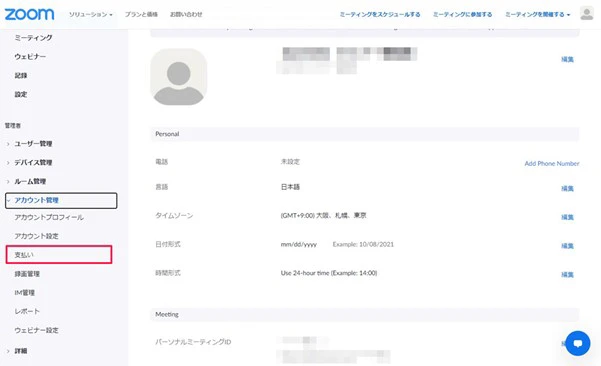
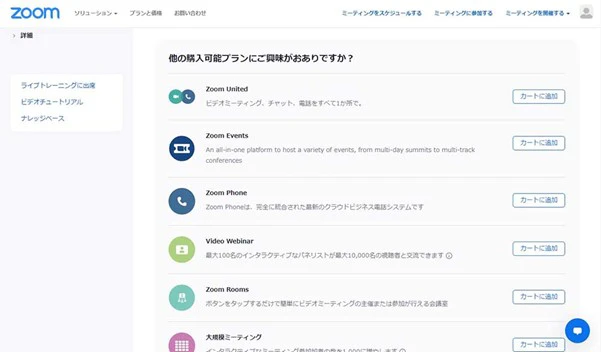
なお、無料の基本プランを使用している場合はアドオンを購入できないため、事前に有料プランに切り替える必要があります。「現在のプラン」タブから「アカウントをアップグレード」ボタンをクリックし、プランをアップグレードしてください。
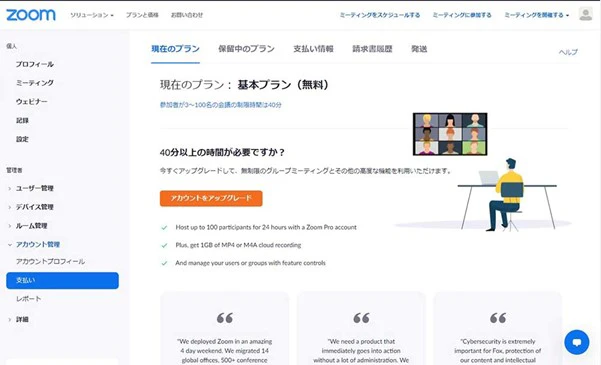
ウェビナーのスケジュール
Zoomウェビナーのスケジュールを登録する手順は、基本的には通常のWebミーティングと変わりません。Zoomにログインしたあとスケジュール設定画面を開き、開催日時やタイトル、説明などを設定してください。事前登録者限定公開にしたい場合は、パスワードも設定できます。
ウェビナー特有の項目としては、QA(質疑応答)やウェビナーの録画(レコーディング)の要否などを設定することも可能です。
ウェビナーを配信する
開催日時になったら、Zoomウェブポータルにログインし、スケジュール画面から「開始」をクリックしてウェビナーを開始します。ウェビナーの開催形式は、一方向形式とワークショップ形式に大きく分類することができます。以下、それぞれのポイントをご紹介します。
【形式1】一方向形式のウェビナーの場合
一方向形式のウェビナーは、基本的には講師が参加者に向けて一方通行で語り掛ける形で進みます。このため、参加者はデフォルトでミュート設定となり、講師がミュートを解除すると発言することが可能となります。
また、講義中に質疑応答の時間を設ける場合、ウェビナー設定時に必ず「質疑応答」にチェックを入れる必要があります。「質疑応答」の設定を完了させることで、ウェビナー開催中に参加者からのチャットでの質問を受け付けることが可能になります。
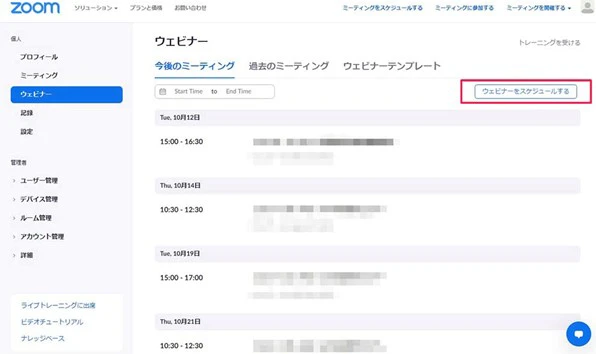
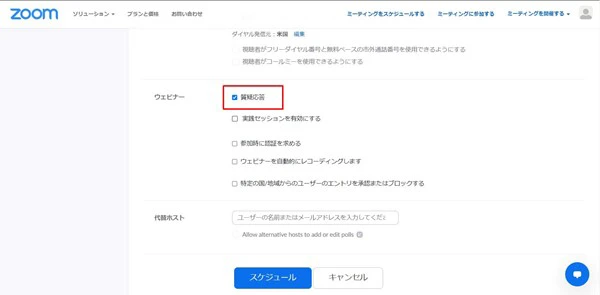
【形式2】ワークショップ型ウェビナーの場合
参加者がチームを作ってグループワークなどを行うワークショップ型ウェビナーでは、ブレイクアウトルームという機能を使うと便利です。ブレイクアウトルームとは、現在開催中のミーティングの配下に作られる独立したサブルームです。ウェビナーのホストは参加者を小さなグループに分割し、それぞれのブレイクアウトルームに移動してワークを進めてもらうことができます。
なお、ブレイクアウトルーム機能はミーティング配下にあるため、デフォルトの状態ではすべての参加者が発言可能な状態となっています。参加者をミュートした状態でミーティングを開始したい場合、ミーティング設定時に「入室時に参加者をミュートにする」にチェックを入れる必要があります。
ブレイクアウトルームは1回あたり最大50ルームまで作成することができ、各ルームに最大200人の参加者を割り当てられます。
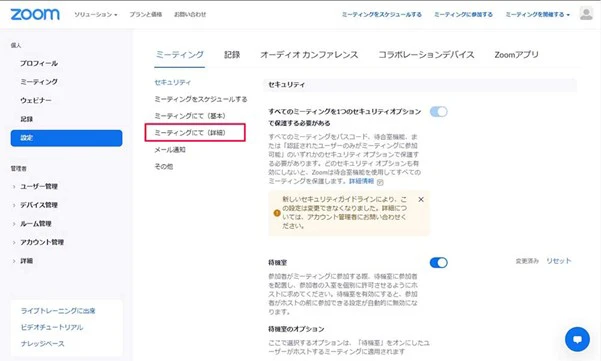
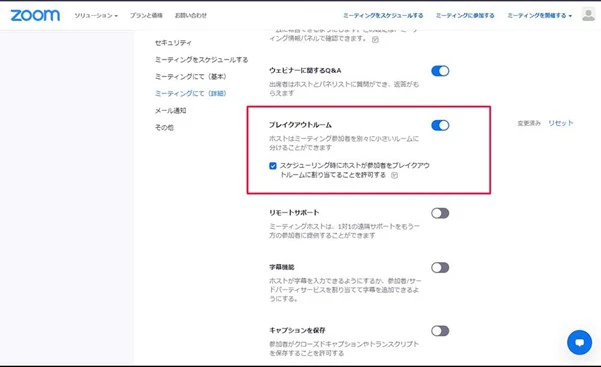
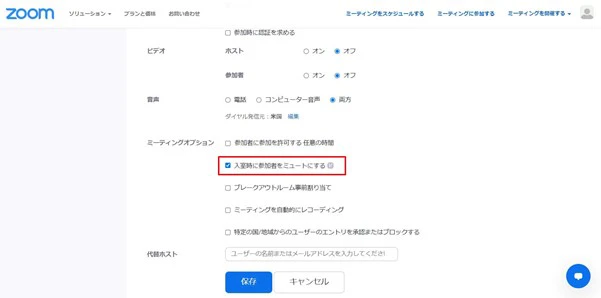
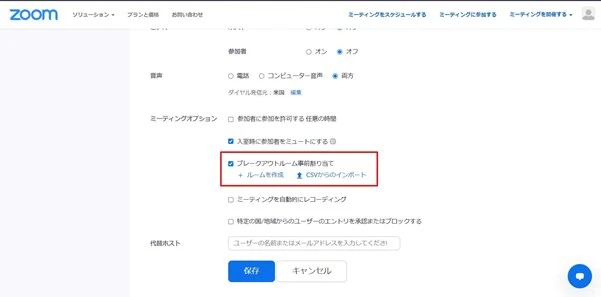
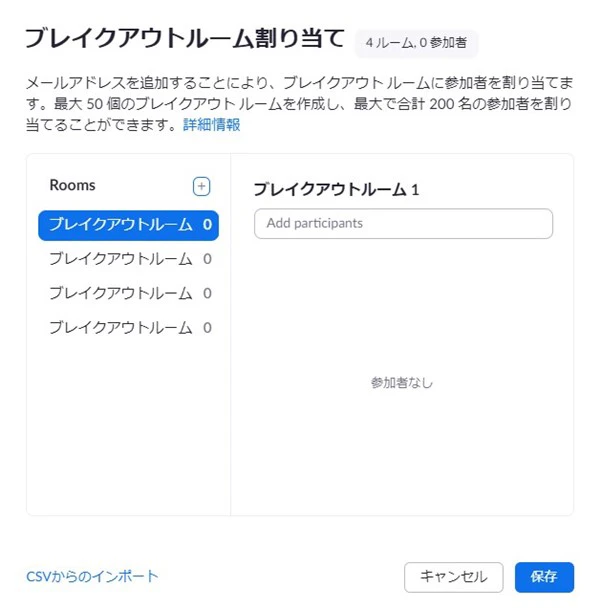
このように、開催するウェビナーの形式によって注意すべきポイントがあり、事前の設定方法も変わってきます。開催しようとしているウェビナーの目的や形式にあわせて、適切な設定を行いましょう。
特に、ブレイクアウトルームを使う場合はルームの作成や参加者の割り当てで戸惑って進行を妨げることがないよう、事前に何度か予行練習をしておくことをお勧めします。
ウェビナーを成果に繋げるために
オフラインのセミナーでもウェビナーでも、成果につなげるためにはあらかじめ目的を明確にしておくことが大切です。開催の目的によって、効果的な集客方法や講演内容、配布物(資料)などが変わってくるためです。
また、ウェビナー開催を次のアクションに繋げるためのフォロー、開催による成果測定も重要なポイントとなります。
ウェビナー開催時に気を付けたいポイント
| タイミング | ポイント |
| ウェビナー企画時 | 目的の明確化(新規顧客獲得/既存顧客の掘り起こし/パートナー開拓等) |
| ターゲットの明確化(顕在顧客/既存顧客/パートナー候補等) | |
| セミナー終了後 | 参加者へのアンケート実施(「やりっぱなし」で終わらせず、次に繋げる工夫をする) |
SATORIではMAツールを活用し、年間100本以上のセミナー/ウェビナーを効果的かつ効率的に開催しています。以下ではその手法やコツを簡単にご紹介します。
集客
ウェビナーの集客は、新規顧客獲得と既存顧客の掘り起こしで、それぞれ次のような施策を行っています。
新規顧客を獲得したい場合
まだ、ハウスリストに存在しない新規顧客にアプローチする場合、「ポップアップ(*1)」「プッシュ通知(*2)」「パーソナライズ(*3)」の機能やSNSを活用します。
例①:既に当社のWebサイトにたどり着いている場合
当社のWebサイトにはたどり着いているもののウェビナーは申し込んでいないお客様には、ポップアップでバナーを表示してセミナー申し込みページへ誘導します。
また、その時点では申込みに至らなかった場合は、プッシュ通知を使用して再度お客様に通知を行ったり、自社ブログの記事内にセミナーページ誘導用のバナーを表示したりしてリマインドを行います。
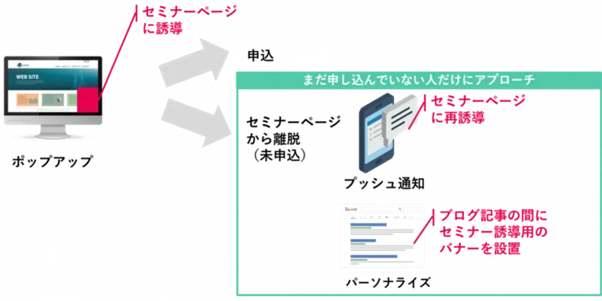
*1)ポップアップ:自社サイトを閲覧しているお客様に対して、フォームやバナーなどのポップアップを表示することでお問合せやウェブWeb遷移を推進する機能
*2)プッシュ通知:自社サイトを閲覧していないお客様に対して、プッシュ通知を表示し、自社サイトへ誘導する機能
*3 )パーソナライズ:お客様の行動履歴に合わせてフォームやバナー等の出し分けを行い、リードナーチャリングを行う施策、またはそのための機能
例②:まだ当社のWebサイトにたどり着いていない場合
当社のWebサイトに訪問されていないお客様は、まずは広告配信やSNSなどを活用してWebサイトへ集客します。Webサイトへ流入したもののセミナーページから離脱してしまったお客様に対しては、次回、TOPページに戻ったタイミングでポップアップを使用してセミナー申し込みのフォームを再度表示し、申し込みへのリマインドを行います。
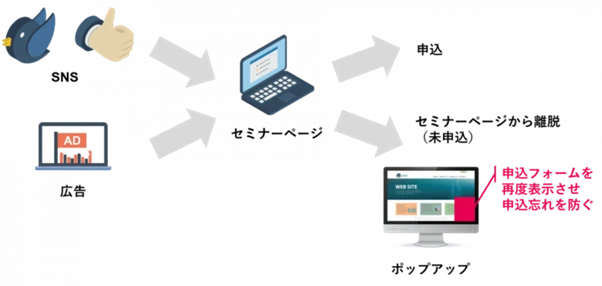
既存顧客の掘り起こしを行う場合
ハウスリストに存在する既存顧客や休眠顧客に対してアプローチしたい場合は、セグメント機能を利用してターゲットを特定し、該当するセグメントに限定してシナリオ機能でセミナー告知メールを自動送信します。
セミナーの目的やターゲットによっては、営業担当者からの電話連絡、顧客訪問時に合わせてご提案といった方法を取る場合もあります。
開催当日まで
ウェビナーは参加ハードルが低いため、オフラインのセミナーと比べて集客しやすいのですが、気軽に申し込めるだけにキャンセルも気軽に行われがちで、参加率(実参加数/参加登録数)が低くなる傾向があります。このため、数回に分けてリマインドメールを送付することで参加率を向上させる工夫をしています。
シナリオ機能を活用すれば、複数回のメール送信による誤送信リスクや作業負荷増大を回避することができます。たとえば、事前にセミナー不参加であることが分かっているリードに対してはそのようなラベル付けを行い、セミナー直前のリマインドメールは送信しない」といったシナリオ分岐も行えます。
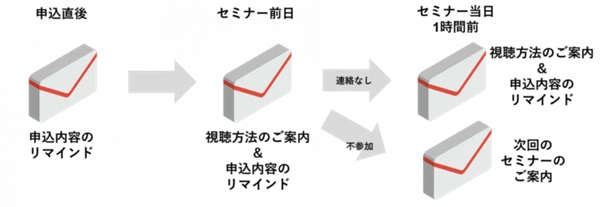
開催後のフォロー
ウェビナー終了後は、今後のセミナー改善や参加してくれたお客様の興味関心度合いを測るためアンケートを送付します。アンケートの回収率を上げるために、アンケート回答者限定で業務にお役立ていただける資料をお礼としてお渡しするようにしています。アンケート回答得点の資料は「SATORI」のフォーム機能を活用した自動返信メールにより、回答者へ自動的に配布されます。このようにMAツールの機能を活用して作業を自動化し、効率化を図っています
おわりに
いかがでしたでしょうか。
リモートワークで仕事をすることが日常的になっている今、マーケターにとって、ウェビナーは切っても切り離せない施策になりつつあります。この記事をお読みの皆様も、ぜひウェビナーを効果的に活用いただき、マーケティングの最適解を探っていただければと思います。
なお、上記SATORIの事例でもご紹介しているように、ウェビナーの集客やアフターフォローを始めとした参加者とのコミュニケーションには、MAツールが非常に役立ちます。MAの主な機能や活用方法については下記の資料で分かりやすくご説明していますので、ぜひダウンロードしてご一読ください。
この記事が気になる方へ!おすすめの資料はこちら
失敗しない!MAツール導入成功ガイド

導入前に必読 MAツール導入成功は準備で決まる!失敗しない完全ガイド
本資料は、MAツール導入を成功させるための実践的なガイドです。導入により何を実現したいのかを明確にする「要件定義」のプロセスから適切なMAツールの選定、そして導入後の活用まで成功へのヒントが分かります。
ウェビナーについて簡単理解!
ウェビナーとは「Web」と「セミナー」をかけ合わせた造語で、オンライン上で実施するセミナーのことを指します。ウェビナーはインターネットに繋がりさえすればどこでも開催することができるなど、多くのメリットがあります。
Zoomウェビナーとは、Web会議用ツールZoomで開催するウェビナーのことです。有償ライセンスを取得することによりホストのみが参加者の音声をコントロールできるなどのウェビナー用機能が利用できるようになります。
あらかじめ目的やターゲットを明確にしておくことが大切です。また、ウェビナー開催を次のアクションに繋げるためのフォロー、開催による成果測定も重要なポイントとなります。

システムエンジニア/フリーライター/BtoBマーケターの3つの顔を持つワーキングマザー。
BtoB商材を扱うIT企業に在籍し、課題解決ブログの立ち上げ・SNS活用を始めとしたコンテンツマーケティングの導入に取り組んだ経験を持つ。
ライターとしては20年を超える経験を有し、『小さな会社のAccessデータベース作成・運用ガイド』(翔泳社)をはじめ、プログラミング関連の著書多数。
現在はIT企業にてシステム評価に携わりつつ、IT、マーケティング分野を中心に精力的に執筆活動を展開中。